Beskjære bilder (for bildeutskrift)
Beskjæring innebærer å velge området du vil beholde på et bilde, og forkaste resten av bildet.
Ved bildeutskrift kan du beskjære bilder på Utskriftsinnstillinger (Print Settings) skjermen.
 Viktig!
Viktig!
- Hvis du vil beskjære et bilde, angir du Skriver (Printer), Papirstørrelse (Paper Size) og Kantutskrift (Border) på forhånd i skjermbildet Utskriftsinnstillinger. Endring av disse innstillingene etter å ha beskåret et bilde vil gjenopprette bildet til slik det var før beskjæringen.
Endring av Medietype (Media Type) eller Papirkilde (Paper Source) i skjermbildet Utskriftsinnstillinger kan også gjenopprette bildet til slik det var før beskjæringen, avhengig av valgt medietype og papirkilde.
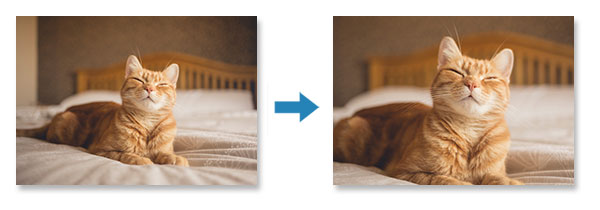
-
På Utskriftsinnstillinger (Print Settings) skjermen, velg bildet du vil beskjære, og trykk deretter på Rediger bilde (Edit Image).
 Merk
Merk- Hvis du har flere bilder, trykker du på

 (Tilbake/Neste) eller flikker miniatyrbildene mot venstre eller høyre for å vise bildet du vil beskjære ovenfor
(Tilbake/Neste) eller flikker miniatyrbildene mot venstre eller høyre for å vise bildet du vil beskjære ovenfor  (Kopier).
(Kopier).
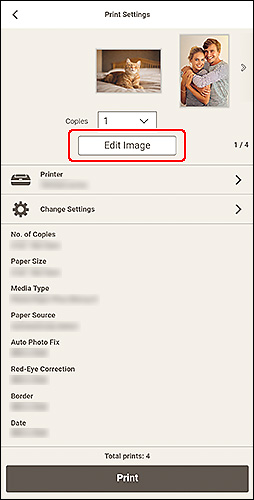
- Hvis du har flere bilder, trykker du på
-
Trykk på Beskjær (Crop).
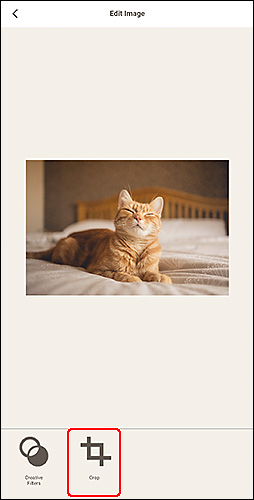
Visningen bytter til skjermbildet Beskjær (Crop).
-
Forstørr/forminsk eller roter bildet mens du forhåndsviser resultatet.
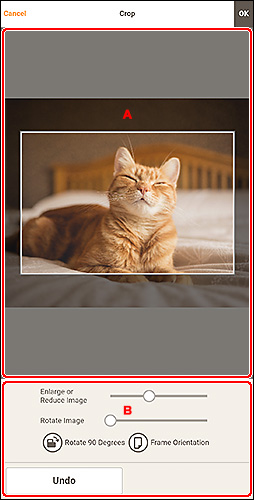
A: Forhåndsvisningsområde
Viser forhåndsvisningen av bildet som beskjæres.
 Merk
Merk- Du kan angi området som skal beskjæres ved å dra bildet.
B: Området Verktøy
- Forstørr eller forminsk bilde (Enlarge or Reduce Image)
- Dra glidebryteren for å forstørre eller forminske bildet fritt.
- Roter bilde (Rotate Image)
- Dra glidebryteren for å rotere bildet med klokken.
 Roter 90 grader (Rotate 90 Degrees)
Roter 90 grader (Rotate 90 Degrees)- Roterer bildet 90 grader med klokken for hvert trykk.
 Rammeretning (Frame Orientation)
Rammeretning (Frame Orientation)- Trykk for å bytte mellom stående og liggende retning for beskjæringsrammen.
- Angre (Undo)
- Gjenoppretter bildet til slik det var før beskjæringen.
-
Trykk på OK øverst til høyre på skjermbildet.
Visningen bytter til skjermbildet Rediger bilde (Edit Image).
-
Trykk på
 (Tilbake).
(Tilbake).Visningen bytter til skjermbildet Utskriftsinnstillinger.
